Почему в Опере не работает видео (браузере Opera, что делать)
Перезапуск браузера Opera
Бывают случаи, когда воспроизведение видео блокируют сбои в системе, а также конфликты браузера и какого-то конкретного сайта. Одновременное открытие большого количества вкладок, тоже может стать причиной не работающего видео. Чтобы избавиться от этой проблемы, следует просто перезапустить браузер Opera.
Настройки программы
Если в браузере Opera не запускается видео и его перезапуск не принес положительных результатов, тогда нужно обратиться к его настройкам. Они могли сбиться или же пользователь сам случайно отключил какую-то одну из важных функций. Следует зайти в главное меню Opera. Появится список, в котором выбирается пункт «Настройки».
В окне настроек необходимо перейти к разделу «Сайты».
На различных сайтах для воспроизведения видео используются разные технологии, поэтому чтобы браузер мог с легкостью их запускать, нужно включить настройки (отметить галочками), отмеченные ниже красной линией. То есть следует включить javascript, запуск плагина Flash (по запросу или автоматически), а также всплывающие окна с видео.
Устаревшая версия браузера
Чтобы избежать данной проблемы, нужно просто обновить Opera до последней версии. Это сделать легко, заходим в раздел меню «О программе».
Обновление должно произойти в автоматическом режиме.
Проблемы, связанные с плагином Flash Player
Если плагин Adobe Flash Player отсутствует или же используется его устаревшая версия, тогда это может тоже привести к тому, что не работает видео в браузере. При воспроизведении видео будет выскакивать характерная ошибка.
Для просмотра установлен ли плагин, а также включен ли он, необходимо перейти из главного меню к разделу «Разработка», а далее «Плагины».
Откроется окно, в котором и нужно посмотреть, имеется ли в списке установленных плагинов Flash Player.
Если он есть, то стоит обратить внимание на его статус. Отключен – включаем его с помощью кнопки «Включить».
В новых версиях браузера Opera (начиная с 44), отдельного раздела с плагинами нет, поэтому включать Flash Player следует по-другому. Нажать на «Меню» в левом верхнем углу браузера, а далее «Настройки» или воспользоваться клавишами Alt+P.
Запустится окно с настройками, в котором нужно перейти к подразделу «Сайты».
Находим группу «Flash». Если переключатель находится в положении «Блокировать запуск Flash на сайтах», то это главная причина, по которой блокируется запуск видео.
Переключатель нужно переставить на «Определять и запускать важный Flash-контент».
Если даже в этом случае видео не запускается, тогда нужно установить переключатель в настройках на «Разрешить сайтам запускать Flash». Далее нужно обновить ту страницу, на которой хотите посмотреть видео и проверить, заработали ли оно.
Если данного элемента вообще нет в списке плагинов, тогда его нужно установить с официального сайта.
Для проверки актуальности версии, которая уже установлена, нужно зайти в одноименный раздел подраздела «Система и безопасность» через Панель управления.
Далее нажимаете на кнопку «Проверить сейчас».
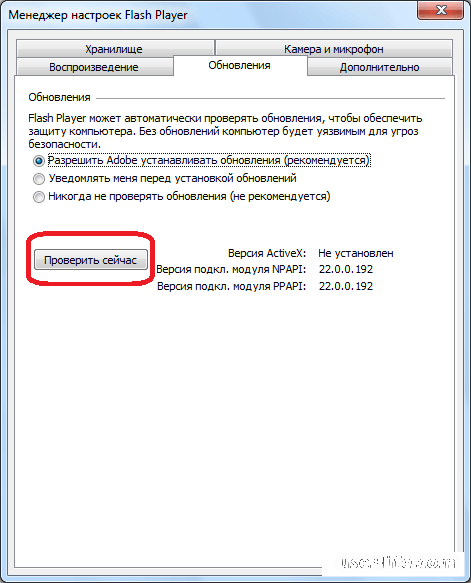
Если версия плагина установленного отличается от актуальной, тогда его обновление нужно выполнить в ручном режиме, при этом установив последнюю версию Flash Player с официального сайта.
Можно также настроить автоматическое обновление. Делается это в том же разделе панели управления.
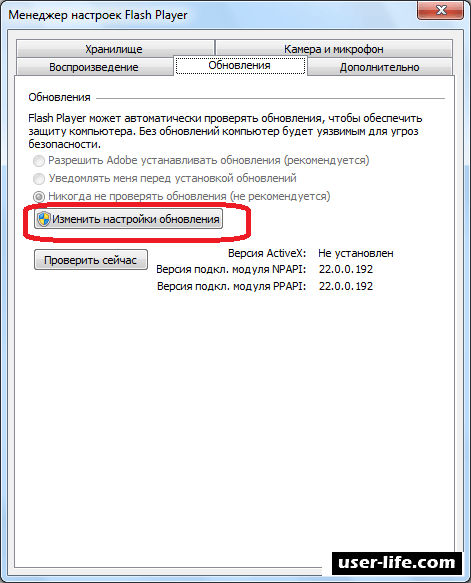
Кэш переполненный
Если кэш браузера Opera переполненный, то это тоже может привести к тому, что видео на различных сайтах не будет работать. Для устранения этой проблемы, необходимо почистить кэш. Существует несколько способов, простейших из них – использование внутренних настроек браузера. В разделе «Настройки» Opera нужно кликнуть на «Безопасность».
Затем нажать на «Очистить историю посещений».
В окне, которое появится, нужно поставить галочку возле кэша – «Кэшированные изображения и файлы», а далее – «Очистить историю посещений».
Отключение Opera Turbo
Для отключения Opera Turbo нужно зайти в программу и нажать на соответствующий пункт.
Бывают случаи, когда воспроизведение видео блокируют сбои в системе, а также конфликты браузера и какого-то конкретного сайта. Одновременное открытие большого количества вкладок, тоже может стать причиной не работающего видео. Чтобы избавиться от этой проблемы, следует просто перезапустить браузер Opera.
Настройки программы
Если в браузере Opera не запускается видео и его перезапуск не принес положительных результатов, тогда нужно обратиться к его настройкам. Они могли сбиться или же пользователь сам случайно отключил какую-то одну из важных функций. Следует зайти в главное меню Opera. Появится список, в котором выбирается пункт «Настройки».
В окне настроек необходимо перейти к разделу «Сайты».
На различных сайтах для воспроизведения видео используются разные технологии, поэтому чтобы браузер мог с легкостью их запускать, нужно включить настройки (отметить галочками), отмеченные ниже красной линией. То есть следует включить javascript, запуск плагина Flash (по запросу или автоматически), а также всплывающие окна с видео.
Устаревшая версия браузера
Чтобы избежать данной проблемы, нужно просто обновить Opera до последней версии. Это сделать легко, заходим в раздел меню «О программе».
Обновление должно произойти в автоматическом режиме.
Проблемы, связанные с плагином Flash Player
Если плагин Adobe Flash Player отсутствует или же используется его устаревшая версия, тогда это может тоже привести к тому, что не работает видео в браузере. При воспроизведении видео будет выскакивать характерная ошибка.
Для просмотра установлен ли плагин, а также включен ли он, необходимо перейти из главного меню к разделу «Разработка», а далее «Плагины».
Откроется окно, в котором и нужно посмотреть, имеется ли в списке установленных плагинов Flash Player.
Если он есть, то стоит обратить внимание на его статус. Отключен – включаем его с помощью кнопки «Включить».
В новых версиях браузера Opera (начиная с 44), отдельного раздела с плагинами нет, поэтому включать Flash Player следует по-другому. Нажать на «Меню» в левом верхнем углу браузера, а далее «Настройки» или воспользоваться клавишами Alt+P.
Запустится окно с настройками, в котором нужно перейти к подразделу «Сайты».
Находим группу «Flash». Если переключатель находится в положении «Блокировать запуск Flash на сайтах», то это главная причина, по которой блокируется запуск видео.
Переключатель нужно переставить на «Определять и запускать важный Flash-контент».
Если даже в этом случае видео не запускается, тогда нужно установить переключатель в настройках на «Разрешить сайтам запускать Flash». Далее нужно обновить ту страницу, на которой хотите посмотреть видео и проверить, заработали ли оно.
Если данного элемента вообще нет в списке плагинов, тогда его нужно установить с официального сайта.
Для проверки актуальности версии, которая уже установлена, нужно зайти в одноименный раздел подраздела «Система и безопасность» через Панель управления.
Далее нажимаете на кнопку «Проверить сейчас».
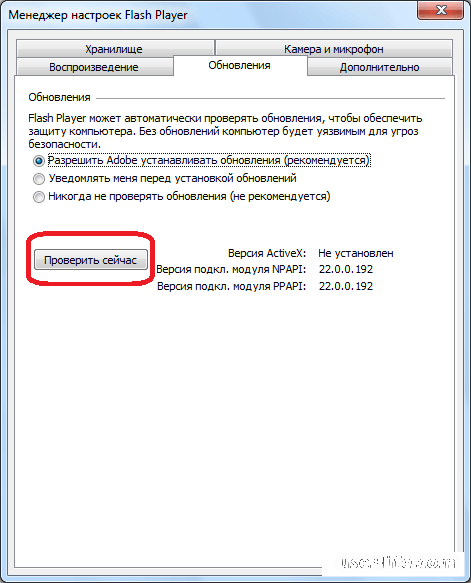
Если версия плагина установленного отличается от актуальной, тогда его обновление нужно выполнить в ручном режиме, при этом установив последнюю версию Flash Player с официального сайта.
Можно также настроить автоматическое обновление. Делается это в том же разделе панели управления.
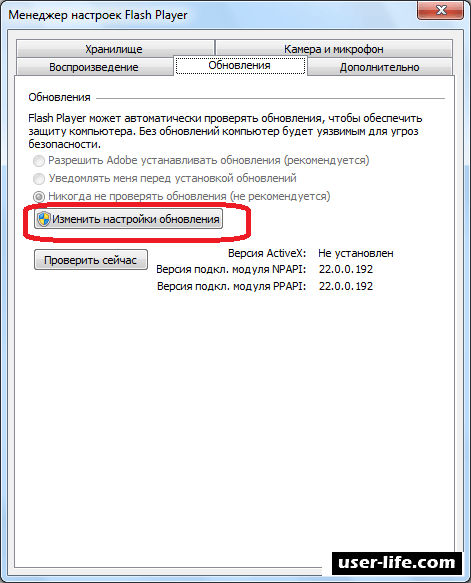
Кэш переполненный
Если кэш браузера Opera переполненный, то это тоже может привести к тому, что видео на различных сайтах не будет работать. Для устранения этой проблемы, необходимо почистить кэш. Существует несколько способов, простейших из них – использование внутренних настроек браузера. В разделе «Настройки» Opera нужно кликнуть на «Безопасность».
Затем нажать на «Очистить историю посещений».
В окне, которое появится, нужно поставить галочку возле кэша – «Кэшированные изображения и файлы», а далее – «Очистить историю посещений».
Отключение Opera Turbo
Для отключения Opera Turbo нужно зайти в программу и нажать на соответствующий пункт.
Рейтинг:
(голосов:1)
Предыдущая статья: Чем открыть PCB файл
Следующая статья: Как зарегистрироваться в Одноклассниках заново бесплатно
Следующая статья: Как зарегистрироваться в Одноклассниках заново бесплатно
Не пропустите похожие инструкции:
Комментариев пока еще нет. Вы можете стать первым!
Популярное
Авторизация






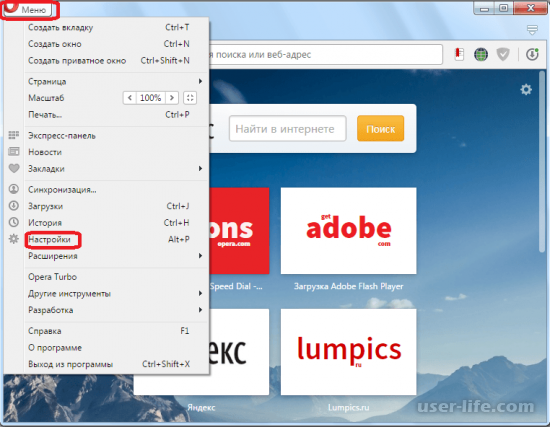
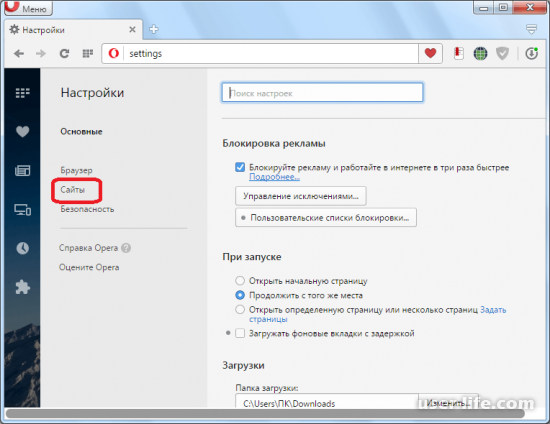
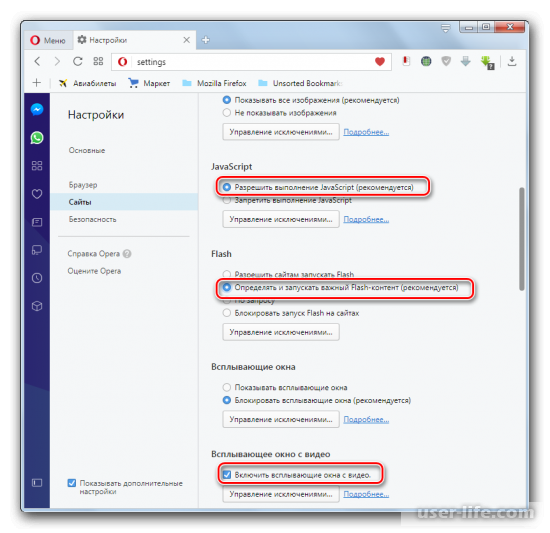
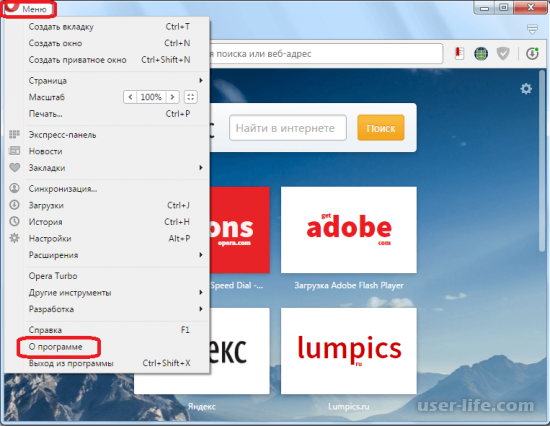
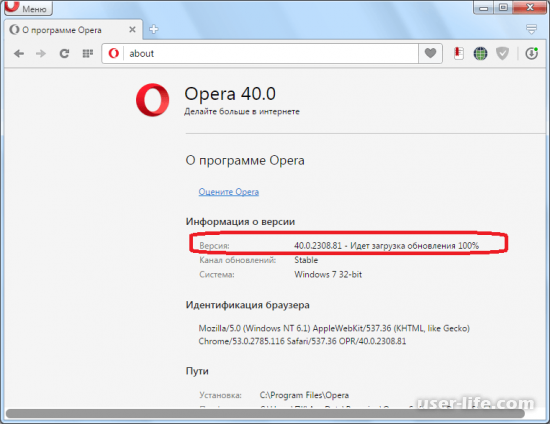
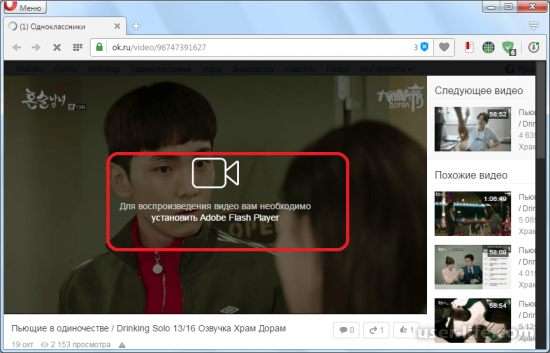

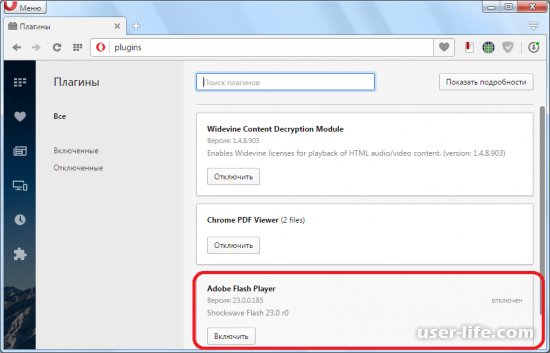
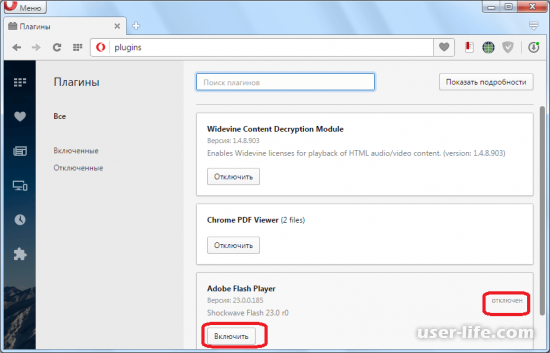
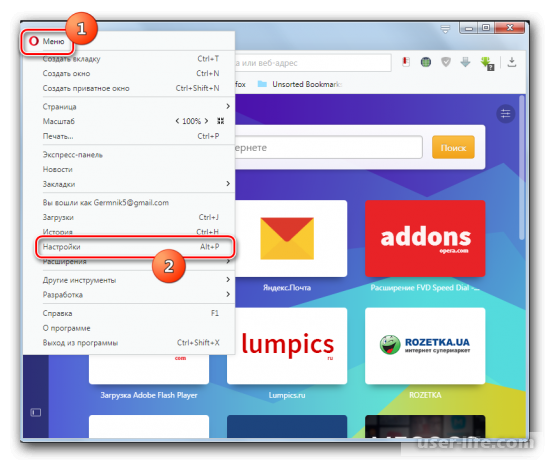
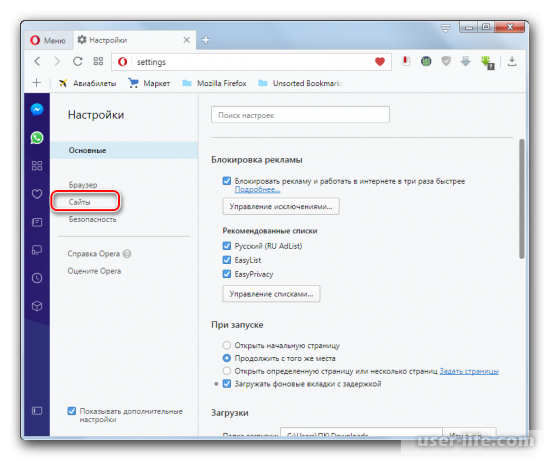
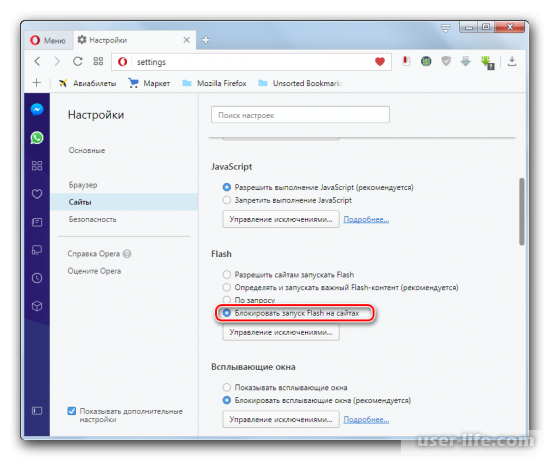

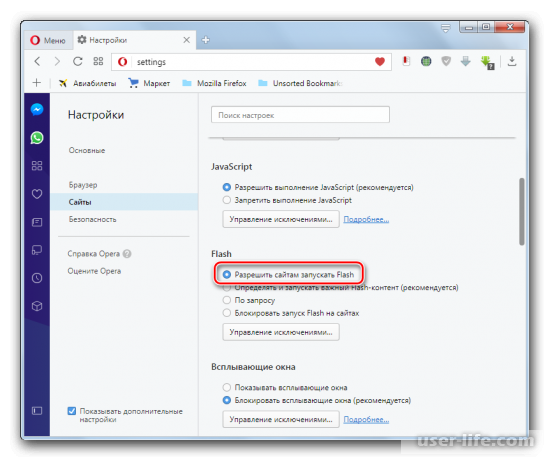
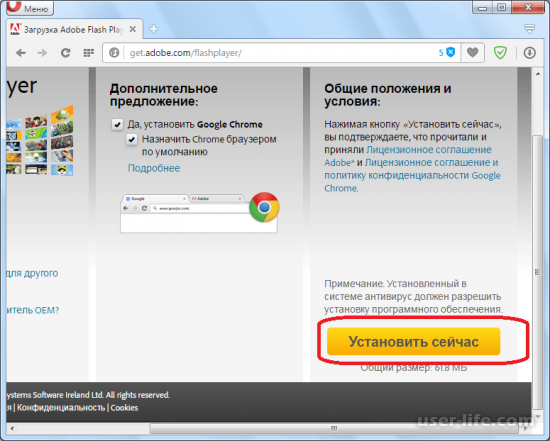
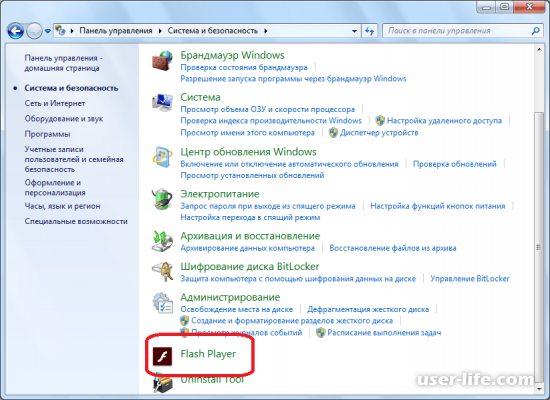
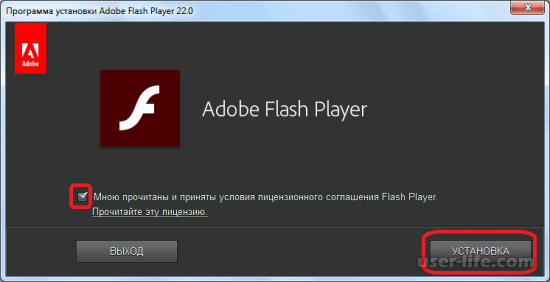
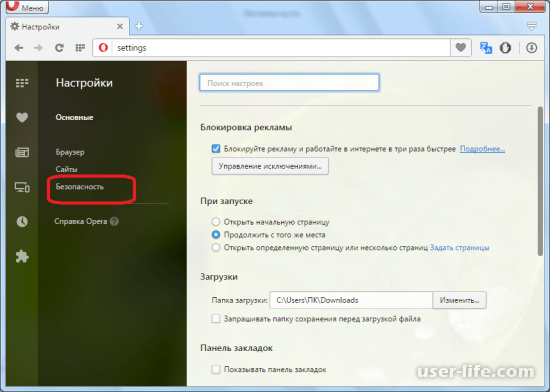
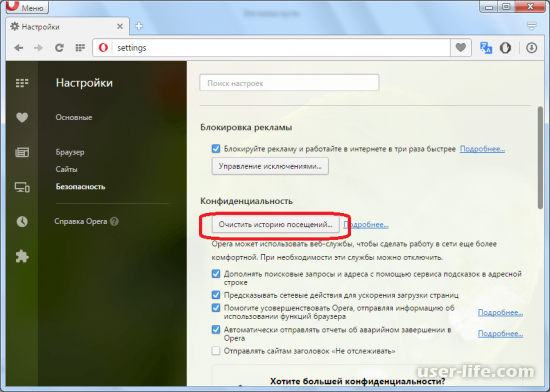
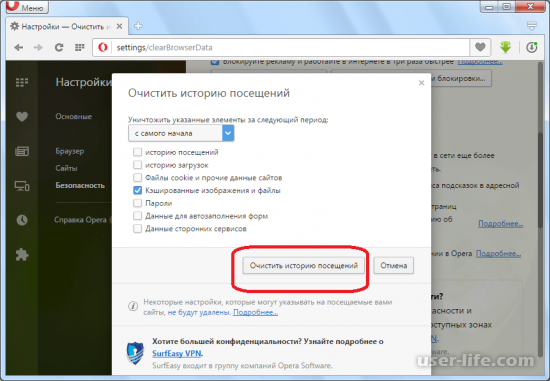
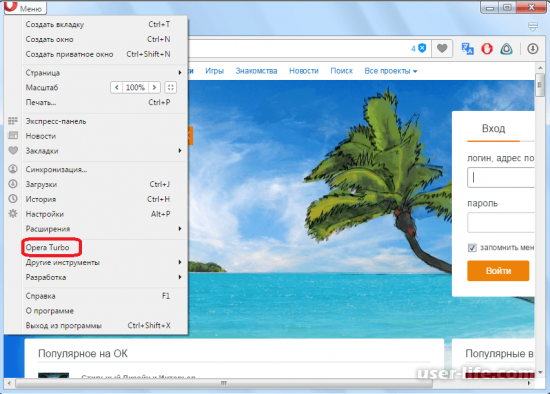




















Добавить комментарий!